Repararea unui televizor TCL înghețat: Sfaturi și soluții de depanare
Cum să reparați televizorul TCL este înghețat Să ai un televizor TCL înghețat poate fi frustrant, mai ales atunci când ești în mijlocul vizionării …
Citiți articolul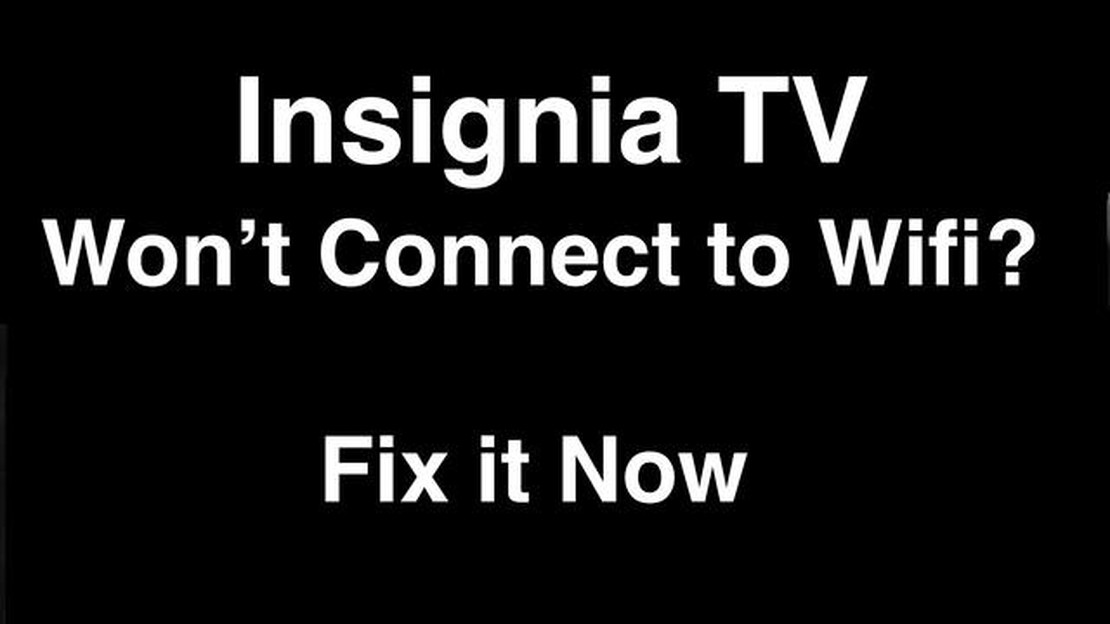
Dacă întâmpinați dificultăți cu conexiunea Wi-Fi a televizorului Insignia, nu sunteți singur. Mulți utilizatori întâmpină probleme atunci când încearcă să își conecteze televizoarele Insignia la rețelele lor wireless. Din fericire, există mai mulți pași de depanare pe care îi puteți face pentru a rezolva această problemă și pentru a vă conecta din nou televizorul la Wi-Fi.
Verifică setările de rețea Wi-Fi: Primul lucru pe care trebuie să îl faci este să te asiguri că setările de rețea Wi-Fi sunt configurate corect. Asigurați-vă că televizorul dvs. se află în raza de acțiune a routerului wireless și că numele de rețea și parola corecte sunt introduse. De asemenea, puteți încerca să reporniți routerul și televizorul pentru a vedea dacă acest lucru rezolvă problema.
Actualizați software-ul televizorului: Un software neactualizat poate cauza adesea probleme de conectivitate. Verificați dacă există actualizări de software disponibile pentru televizorul dumneavoastră Insignia și instalați-le dacă este necesar. Actualizarea software-ului televizorului poate rezolva erori și poate îmbunătăți compatibilitatea rețelei.
Reinițializați setările de rețea: Dacă actualizarea software-ului nu rezolvă problema, puteți încerca să resetați setările de rețea ale televizorului dvs. Acest lucru va elimina toate rețelele Wi-Fi salvate și vă va permite să o luați de la capăt. Căutați setările de rețea sau opțiunile Wi-Fi în meniul televizorului dvs. și alegeți opțiunea de resetare a setărilor de rețea.
Verificați dacă există interferențe: Interferențele wireless pot împiedica, de asemenea, conectarea televizorului Insignia la Wi-Fi. Asigurați-vă că nu există alte dispozitive electronice sau aparate în apropierea televizorului și a routerului care ar putea cauza interferențe. Poziționarea televizorului și a routerului departe de alte aparate electronice poate ajuta la îmbunătățirea intensității semnalului.
Contactați serviciul de asistență Insignia: Dacă ați încercat toți pașii de depanare de mai sus și tot nu reușiți să vă conectați televizorul Insignia la Wi-Fi, este posibil să fie momentul să contactați serviciul de asistență Insignia. Aceștia vă pot oferi asistență suplimentară și vă pot ghida prin metode mai avansate de depanare specifice modelului dvs. de televizor.
Urmând acești pași de depanare, ar trebui să reușiți să identificați și să rezolvați orice problemă care vă împiedică televizorul Insignia să se conecteze la Wi-Fi. Bucurați-vă de streamingul filmelor și emisiunilor preferate fără întrerupere!
Dacă întâmpinați probleme legate de faptul că televizorul Insignia TV nu se conectează la Wi-Fi, există mai mulți pași de depanare pe care îi puteți face pentru a rezolva problema. Urmați acești pași pentru a vă conecta din nou televizorul Insignia:
Citește și: 12 cele mai bune 12 os android pentru PC în 2023 (32 și 64 de biți): revizuire și comparație
Urmând acești pași de depanare, ar trebui să reușiți să remediați problema televizorului Insignia care nu se conectează la wifi. Dacă problema persistă, este posibil să fie o problemă hardware și ar trebui să contactați serviciul de asistență pentru clienți Insignia pentru asistență suplimentară.
Atunci când televizorul Insignia TV nu se conectează la wifi, pot exista mai multe cauze posibile. Înțelegând aceste cauze potențiale, puteți depana problema și găsi o soluție. Iată câteva motive comune pentru care este posibil ca televizorul dumneavoastră Insignia să nu se conecteze la wifi:
Dacă ați trecut prin aceste cauze posibile și tot nu reușiți să vă conectați televizorul Insignia la wifi, este posibil să fie nevoie să solicitați asistență suplimentară de la serviciul de asistență pentru clienți Insignia sau să consultați un tehnician profesionist.
Dacă aveți probleme în a vă conecta televizorul Insignia la wifi, nu sunteți singur. Această problemă poate fi frustrantă, dar există mai multe soluții potențiale pe care le puteți încerca pentru a rezolva problema. Iată soluții pas cu pas pentru a rezolva problema Insignia TV not connecting to wifi:
Citește și: Cum să remediați problema Roku Error Code 003 - Mod rapid și ușor
Urmând aceste soluții pas cu pas, ar trebui să puteți rezolva problema televizorului Insignia care nu se conectează la wifi. Nu uitați să verificați de două ori setările de rețea și să vă asigurați că rețeaua dvs. wifi funcționează corect.
Dacă ați urmat toți pașii de depanare și tot nu reușiți să remediați problema televizorului Insignia care nu se conectează la Wi-Fi, este posibil să fie momentul să contactați serviciul de asistență Insignia pentru asistență suplimentară. Insignia oferă asistență excelentă pentru clienți și vă poate oferi pași de depanare mai aprofundată sau chiar vă poate programa o programare la service, dacă este necesar.
Înainte de a contacta asistența Insignia, asigurați-vă că aveți la îndemână următoarele informații:
Pentru a contacta serviciul de asistență Insignia, puteți utiliza una dintre următoarele metode:
Atunci când contactați serviciul de asistență Insignia, este important să rămâneți răbdător și să furnizați informații clare și concise despre problema dumneavoastră. Acest lucru va ajuta echipa de asistență să vă asiste mai eficient și mai eficace.
Nu uitați, serviciul de asistență Insignia este dedicat asigurării satisfacției clienților săi și va face tot posibilul pentru a rezolva orice problemă pe care o puteți întâmpina cu televizorul dumneavoastră Insignia.
Pot exista mai multe motive pentru care televizorul dumneavoastră Insignia nu se conectează la wifi. Poate fi din cauza unui semnal wifi slab, a unei parole wifi incorecte, a unor setări de rețea greșite sau a unei defecțiuni a modulului wifi din televizor.
Pentru a remedia un semnal wifi slab pe televizorul Insignia, puteți încerca să mutați televizorul mai aproape de routerul wifi, să eliminați orice obstrucție între televizor și router sau să folosiți un extender wifi pentru a crește puterea semnalului.
Dacă introduceți parola wifi corectă, dar televizorul dumneavoastră Insignia TV tot nu se conectează, puteți încerca să reporniți atât televizorul, cât și routerul wifi, să resetați setările de rețea de pe televizor sau să actualizați firmware-ul televizorului.
Da, este posibil ca modulul wifi din televizorul dumneavoastră Insignia să funcționeze defectuos. Dacă ați încercat toți pașii de depanare și televizorul dvs. tot nu se conectează la wifi, este posibil să trebuiască să contactați serviciul de asistență clienți Insignia pentru asistență suplimentară sau să luați în considerare posibilitatea de a obține repararea sau înlocuirea modulului wifi.
Da, puteți utiliza un cablu ethernet pentru a vă conecta televizorul Insignia la internet. Pur și simplu conectați un capăt al cablului ethernet la portul LAN al televizorului dvs. și celălalt capăt la portul LAN al routerului. Acest lucru va asigura o conexiune prin cablu stabilă pentru televizorul dvs.
Pot exista mai multe motive pentru care televizorul dumneavoastră Insignia nu se conectează la wifi. Ar putea fi din cauza unui semnal wifi slab, a unei parole wifi incorecte sau a unei probleme de software. Puteți încerca pașii de depanare, cum ar fi verificarea intensității semnalului wifi, introducerea parolei corecte sau resetarea setărilor wifi ale televizorului pentru a rezolva problema.
Pentru a verifica puterea semnalului wifi pe televizorul Insignia, puteți accesa meniul de setări de rețea. Navigați la opțiunea “Settings” (Setări) de pe ecranul principal al televizorului, apoi selectați setările “Network” (Rețea) sau “Wifi” (Wifi). Căutați o opțiune care arată puterea semnalului wifi, care este reprezentată de obicei prin bare sau un procent. Dacă intensitatea semnalului este scăzută, este posibil să trebuiască să mutați televizorul mai aproape de routerul wifi sau să utilizați un extender wifi pentru a îmbunătăți semnalul.
Cum să reparați televizorul TCL este înghețat Să ai un televizor TCL înghețat poate fi frustrant, mai ales atunci când ești în mijlocul vizionării …
Citiți articolul10 cele mai bune jocuri hacker pentru Android (simțiți-vă ca un hacker real) Hacking-ul este un domeniu de activitate fascinant și incitant care …
Citiți articolulCum să raportezi un jucător în Roblox în 2023 | Nou și actualizat în 2023 Roblox, populara platformă de jocuri online, oferă un mediu vibrant și …
Citiți articolulCum se repară mouse-ul fără fir care nu funcționează în Windows 11/10. Mouse-urile wireless sunt un accesoriu indispensabil pentru mulți utilizatori …
Citiți articolulCum să remediați eroarea fortnite mic nu funcționează Fortnite este un joc online popular în care comunicarea între jucători este foarte importantă. …
Citiți articolulCum să navigați pe site-uri offline în Google Chrome (fără internet). Atunci când nu aveți acces la internet, poate fi foarte util să puteți vizualiza …
Citiți articolul